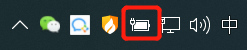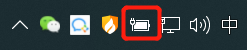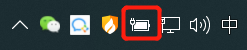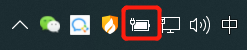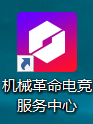电脑键盘光效怎么关 笔记本电脑键盘灯光如何设置
更新时间:2024-07-28 17:42:03作者:yang
在现代的电脑键盘上,常常会配备有灯光效果,不仅能够增加键盘的美观性,还能够在昏暗的环境下提供更好的使用体验,有时候我们可能会希望关闭这些灯光效果,或者调整它们的亮度和颜色。而对于笔记本电脑键盘上的灯光设置也是同样的情况。到底如何关闭电脑键盘的灯光效果,或者对笔记本电脑键盘灯光进行设置呢?接下来我们将详细探讨这个问题。
步骤如下:
1.首先大家要知道自己的笔记本电脑键盘有没有灯光特效?这个大家可以看自己的电脑购买的的店家。
2.然后在电脑状态栏中,右键点击电池。进入到Windows移动中心。如下图所示
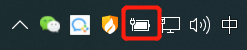
3.我的电脑是没有键盘灯的,如果有键盘光特效的话。
如果大家的键盘有灯光特效的话,其中会有一个键盘的选项。点击即可进行灯光设置。

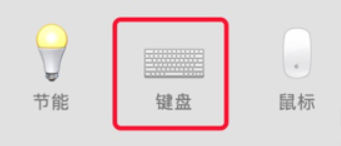
4.当然,一些电脑还配置快捷键来启动键盘灯光特效。大家可以试试通过FN+F8来启动试试。
以上就是关于电脑键盘光效怎么关闭的全部内容,如果有遇到相同情况的用户可以按照小编的方法来解决。